 outils de développement
outils de développement
 bloc-notes
bloc-notes
 Apprenez à compiler C/C++ avec Notepad++ dans un seul article
Apprenez à compiler C/C++ avec Notepad++ dans un seul article
Apprenez à compiler C/C++ avec Notepad++ dans un seul article

1. Histoire précédente
L'IDE (environnement de développement intégré) que j'utilise habituellement est Dev-Cpp, car. c'est juste qu'au stade de l'apprentissage, le code fait encore moins de mille lignes. Personnellement, je ne pense pas qu'il soit nécessaire d'avoir une version complète comme VS, et il y a certains aspects de VC6.0 qui ne plaisent pas. l'œil (pas seulement esthétiquement).
Mais récemment, j'ai découvert que lors de la copie de fichiers de code C++ sur Ubuntu 18.04 pour la compilation et l'exécution, les caractères chinois seront toujours tronqués. En raison du problème d'encodage (encodage des caractères), Ubuntu ne reconnaît que UTF-8 et. Windows ne reconnaît que ANSI. Bien que je puisse faire en sorte que VIM affiche ANSI dans Ubtuntu, je ne peux pas le faire afficher dans le terminal. Dev-Cpp sous Windows ne peut pas définir le codage sur UTF-8, je souhaite donc utiliser Notepad ++ comme éditeur et l'ajouter. Fonction du compilateur.
Environnement : win7. Bloc-notes++. Dev-Cpp.
2. Étapes
1. Configurer le compilateur
Téléchargez et installez MinGW depuis le site officiel
2. 🎜>
changement :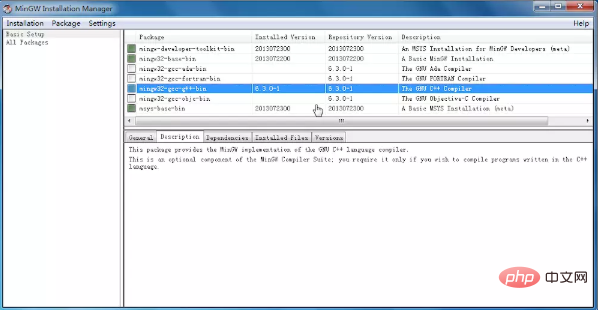
Sélectionnez "marquer pour l'installation" de "mingw32-gcc-g++-bin", sélectionnez "Appliquer les modifications" de "Installation " dans le coin supérieur droit, c'est Can. Il n'y a eu aucun autre problème lorsque je n'ai pas installé les autres éléments. Plus tard, d'autres problèmes sont survenus et j'ai dû demander une assurance avant de les installer. Au total, un peu moins de 400 Mo ont été installés. Recommandations associées : "
Tutoriel graphique sur l'utilisation de Notepad++"
2. Modifier les variables d'environnement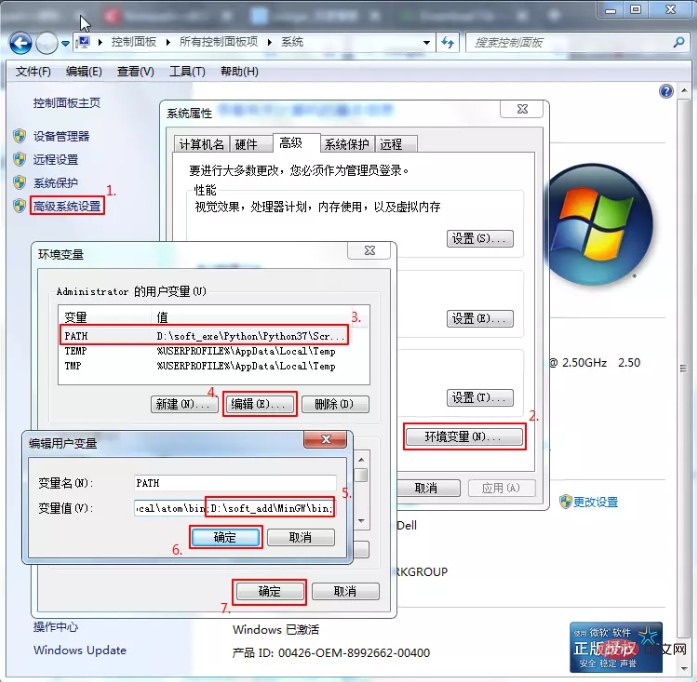
3. Deux méthodes pour vérifier si les deux premières étapes ont réussi
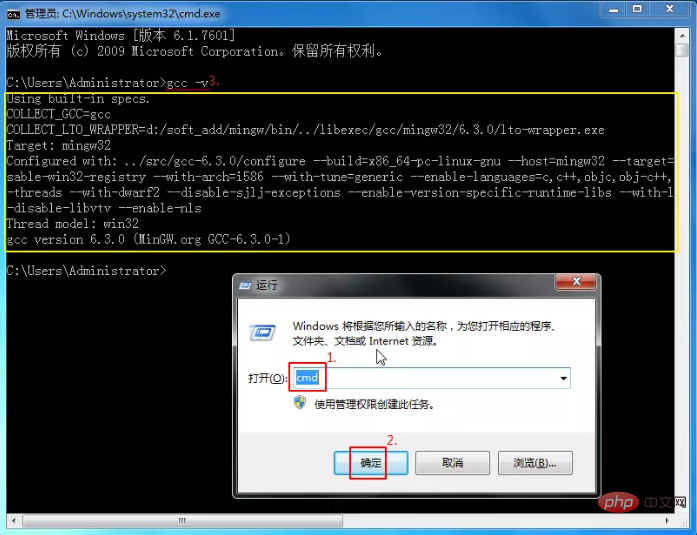
//Hello.cpp
#include<iostream>
using namespace std;
int main()
{
cout<<"Hello world, 世界你好!"<<endl;
return 0;
}4. Notepad++ ajoute la commande d'exécution
Ouvrez Notepad++ et appuyez sur F5 pour afficher "Exécuter". Copiez la commande mentionnée plus tard et exécutez-la. Il est recommandé de l'enregistrer sous n'importe quel nom.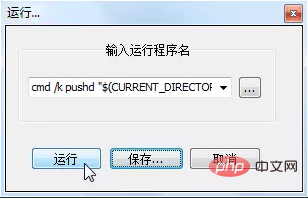
(5) PAUSE : pause, demandant « Appuyez sur n'importe quelle touche pour continuer » et coopérez avec la commande suivante pour obtenir l'effet « Appuyez sur n'importe quelle touche pour fermer ». Si aucune des deux n'est disponible, le programme se fermera quelques secondes après. en cours d'exécution.
(6) QUITTER : fermez la console cmd. Sinon, appuyez sur n'importe quelle touche pour revenir à la console de commande cmd, en attendant que la commande suivante soit saisie.
·$(CURRENT_DIRECTORY) représente le chemin du répertoire où se trouve le fichier.
·$(NAME_PART) indique le nom du fichier sans la partie suffixe du fichier.
·$(FULL_CURRENT_PATH) représente le chemin complet actuel du fichier.
·Guillemets doubles (demi-largeur) : utilisés pour empêcher les répertoires ou les noms de fichiers de contenir des espaces.
·"&&" et "&" : le premier signifie que la commande précédente est exécutée normalement avant l'exécution de la commande suivante, et si elle est anormale, la commande suivante ne sera pas exécuté ; ce dernier est sans souci. Par exemple, les deux dernières sous-commandes après avoir été divisées en six signifient que, que le code source soit compilé et exécuté avec succès, les mots « Appuyez sur n'importe quelle touche pour continuer » apparaîtront et la console cmd sera fermée après avoir appuyé sur n'importe quelle touche.
3. Suivi
Après avoir lutté pendant près d'une demi-journée, j'ai découvert que tout comme Ubuntu, il permet uniquement à l'éditeur d'afficher UTF-8, mais Impossible de l'afficher sur la console. C'est-à-dire que Notepad++ peut afficher UTF-8/ANSI, mais après l'exécution, la console cmd ne reconnaît toujours que ANSI.
Ce qui précède est le contenu détaillé de. pour plus d'informations, suivez d'autres articles connexes sur le site Web de PHP en chinois!

Outils d'IA chauds

Undresser.AI Undress
Application basée sur l'IA pour créer des photos de nu réalistes

AI Clothes Remover
Outil d'IA en ligne pour supprimer les vêtements des photos.

Undress AI Tool
Images de déshabillage gratuites

Clothoff.io
Dissolvant de vêtements AI

AI Hentai Generator
Générez AI Hentai gratuitement.

Article chaud

Outils chauds

Bloc-notes++7.3.1
Éditeur de code facile à utiliser et gratuit

SublimeText3 version chinoise
Version chinoise, très simple à utiliser

Envoyer Studio 13.0.1
Puissant environnement de développement intégré PHP

Dreamweaver CS6
Outils de développement Web visuel

SublimeText3 version Mac
Logiciel d'édition de code au niveau de Dieu (SublimeText3)
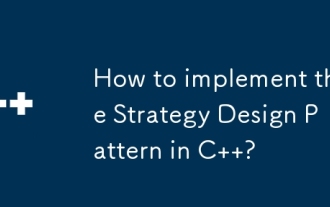 Comment implémenter le Strategy Design Pattern en C++ ?
Jun 06, 2024 pm 04:16 PM
Comment implémenter le Strategy Design Pattern en C++ ?
Jun 06, 2024 pm 04:16 PM
Les étapes pour implémenter le modèle de stratégie en C++ sont les suivantes : définir l'interface de stratégie et déclarer les méthodes qui doivent être exécutées. Créez des classes de stratégie spécifiques, implémentez l'interface respectivement et fournissez différents algorithmes. Utilisez une classe de contexte pour contenir une référence à une classe de stratégie concrète et effectuer des opérations via celle-ci.
 Pourquoi une erreur se produit-elle lors de l'installation d'une extension à l'aide de PECL dans un environnement Docker? Comment le résoudre?
Apr 01, 2025 pm 03:06 PM
Pourquoi une erreur se produit-elle lors de l'installation d'une extension à l'aide de PECL dans un environnement Docker? Comment le résoudre?
Apr 01, 2025 pm 03:06 PM
Causes et solutions pour les erreurs Lors de l'utilisation de PECL pour installer des extensions dans un environnement Docker Lorsque nous utilisons un environnement Docker, nous rencontrons souvent des maux de tête ...
 Quel est le rôle de char dans les chaînes C
Apr 03, 2025 pm 03:15 PM
Quel est le rôle de char dans les chaînes C
Apr 03, 2025 pm 03:15 PM
En C, le type de char est utilisé dans les chaînes: 1. Stockez un seul caractère; 2. Utilisez un tableau pour représenter une chaîne et se terminer avec un terminateur nul; 3. Faire fonctionner via une fonction de fonctionnement de chaîne; 4. Lisez ou sortant une chaîne du clavier.
 Comment gérer les exceptions C++ cross-thread ?
Jun 06, 2024 am 10:44 AM
Comment gérer les exceptions C++ cross-thread ?
Jun 06, 2024 am 10:44 AM
En C++ multithread, la gestion des exceptions est implémentée via les mécanismes std::promise et std::future : utilisez l'objet promise pour enregistrer l'exception dans le thread qui lève l'exception. Utilisez un objet futur pour rechercher des exceptions dans le thread qui reçoit l'exception. Des cas pratiques montrent comment utiliser les promesses et les contrats à terme pour détecter et gérer les exceptions dans différents threads.
 Quatre façons d'implémenter le multithreading dans le langage C
Apr 03, 2025 pm 03:00 PM
Quatre façons d'implémenter le multithreading dans le langage C
Apr 03, 2025 pm 03:00 PM
Le multithreading dans la langue peut considérablement améliorer l'efficacité du programme. Il existe quatre façons principales d'implémenter le multithreading dans le langage C: créer des processus indépendants: créer plusieurs processus en cours d'exécution indépendante, chaque processus a son propre espace mémoire. Pseudo-Multithreading: Créez plusieurs flux d'exécution dans un processus qui partagent le même espace mémoire et exécutent alternativement. Bibliothèque multi-thread: Utilisez des bibliothèques multi-threades telles que PTHEADS pour créer et gérer des threads, en fournissant des fonctions de fonctionnement de thread riches. Coroutine: une implémentation multi-thread légère qui divise les tâches en petites sous-tâches et les exécute tour à tour.
 Comment calculer C-SUBScript 3 Indice 5 C-SUBScript 3 Indice Indice 5 Tutoriel d'algorithme
Apr 03, 2025 pm 10:33 PM
Comment calculer C-SUBScript 3 Indice 5 C-SUBScript 3 Indice Indice 5 Tutoriel d'algorithme
Apr 03, 2025 pm 10:33 PM
Le calcul de C35 est essentiellement des mathématiques combinatoires, représentant le nombre de combinaisons sélectionnées parmi 3 des 5 éléments. La formule de calcul est C53 = 5! / (3! * 2!), Qui peut être directement calculé par des boucles pour améliorer l'efficacité et éviter le débordement. De plus, la compréhension de la nature des combinaisons et la maîtrise des méthodes de calcul efficaces est cruciale pour résoudre de nombreux problèmes dans les domaines des statistiques de probabilité, de la cryptographie, de la conception d'algorithmes, etc.
 Utilisation de la libération de la release en C
Apr 04, 2025 am 07:54 AM
Utilisation de la libération de la release en C
Apr 04, 2025 am 07:54 AM
La fonction release_semaphore en C est utilisée pour libérer le sémaphore obtenu afin que d'autres threads ou processus puissent accéder aux ressources partagées. Il augmente le nombre de sémaphore de 1, permettant au fil de blocage de continuer l'exécution.
 Comment appliquer la nomenclature des serpents dans le langage C?
Apr 03, 2025 pm 01:03 PM
Comment appliquer la nomenclature des serpents dans le langage C?
Apr 03, 2025 pm 01:03 PM
Dans le langage C, Snake Nomenclature est une convention de style de codage, qui utilise des soulignements pour connecter plusieurs mots pour former des noms de variables ou des noms de fonction pour améliorer la lisibilité. Bien que cela n'affecte pas la compilation et l'exploitation, la dénomination longue, les problèmes de support IDE et les bagages historiques doivent être pris en compte.





